Che tu abbia avuto abbastanza delle aziende Big Tech che monetizzano i tuoi dati personali o semplicemente hai trovato un altro posto dove fare shopping, ecco tutto ciò che devi sapere per chiudere definitivamente il tuo account Amazon.
Il “Negozio di Tutto” è ovunque. Amazon è diventata una forza dominante nell’e-commerce a livello mondiale e ci sono buone probabilità che tu abbia comprato qualcosa su Amazon o utilizzato un servizio di proprietà di Amazon.
Ma usare Amazon ha un costo elevato per la tua privacy. Qui vediamo perché potresti voler chiudere il tuo account Amazon, cinque passaggi per eliminarlo definitivamente e cosa succede quando lo fai. Copriamo anche come proteggere il tuo account se hai bisogno di tenerlo aperto.
- Perché eliminare Amazon?
- Puoi eliminare la tua cronologia ordini Amazon?
- Come annullare Amazon Prime?
- Cosa succede quando elimini il tuo account Amazon?
- Puoi riaprire un account Amazon chiuso?
- Cinque passaggi per eliminare il tuo account Amazon definitivamente
- Quanto tempo ci vuole per eliminare un account Amazon?
- Come proteggere il tuo account Amazon?
Perché eliminare Amazon?
Un motivo per chiudere il tuo account Amazon è riprendere il controllo dei tuoi dati personali e della tua privacy. Amazon raccoglie una grande quantità di informazioni su di te — dati su cui non hai alcun controllo.
Con il suo marketplace online, gli e-reader Kindle, gli audiolibri Audible, i servizi musicali e video e i dispositivi per la sicurezza domestica abilitati ad Alexa, Amazon può raccogliere dettagli su tutti gli aspetti della tua vita. Come dimostra un rapporto degli Stati Uniti, questi dati consentono all’azienda di costruire ritratti straordinariamente intimi(nuova finestra) di singoli consumatori.
Se ti interessa la libertà online, potresti anche preoccuparti del dominio di Amazon Web Services (AWS), la rapidissima espansione del braccio del cloud computing dell’azienda. Secondo un rapporto della Camera dei Rappresentanti degli Stati Uniti sulla concorrenza nei mercati digitali(nuova finestra), AWS è diventato uno dei “guardiani” di internet, soffocando la concorrenza online e l’innovazione open-source.
Oppure potresti essere preoccupato per la sicurezza dei tuoi dati. Se non usi più il tuo account Amazon, ha senso eliminare i tuoi dettagli personali affinché non siano esposti a una violazione dei dati.
E l’unico modo per eliminare quel vasto tesoro di informazioni che Amazon sa su di te è chiudere il tuo account.
Puoi eliminare la tua cronologia ordini Amazon?
Sfortunatamente, non puoi cancellare la tua cronologia ordini Amazon. Anche se chiudi il tuo account, Amazon mantiene comunque un record dei tuoi acquisti per scopi legali e contabili.
Il meglio che puoi fare è nasconderli nel tuo account: puoi archiviare singoli articoli(nuova finestra) per rimuoverli dalla tua lista di ordini, anche se saranno ancora visibili se li cerchi. Se vuoi nascondere gli acquisti alla tua famiglia in un account condiviso, puoi impostare un account Amazon Household(nuova finestra).
Come annullare Amazon Prime?
Se vuoi ridurre al minimo l’uso di Amazon, piuttosto che chiudere il tuo account, potresti voler annullare l’abbonamento ad Amazon Prime, se ne hai uno:
- Accedi al tuo account Amazon.
- In alto a destra, seleziona Account e liste → Il tuo Abbonamento Prime.
- Seleziona Gestisci Abbonamento → Termina Abbonamento.
- Continua attraverso gli schermi successivi, dove ti verranno mostrati i vantaggi che perderai se annulli. Seleziona Non voglio i miei vantaggi (o un’opzione simile) in ciascuno.
- Nella pagina finale di conferma cancellazione abbonamento, seleziona Annulla Abbonamento e Termina Vantaggi.
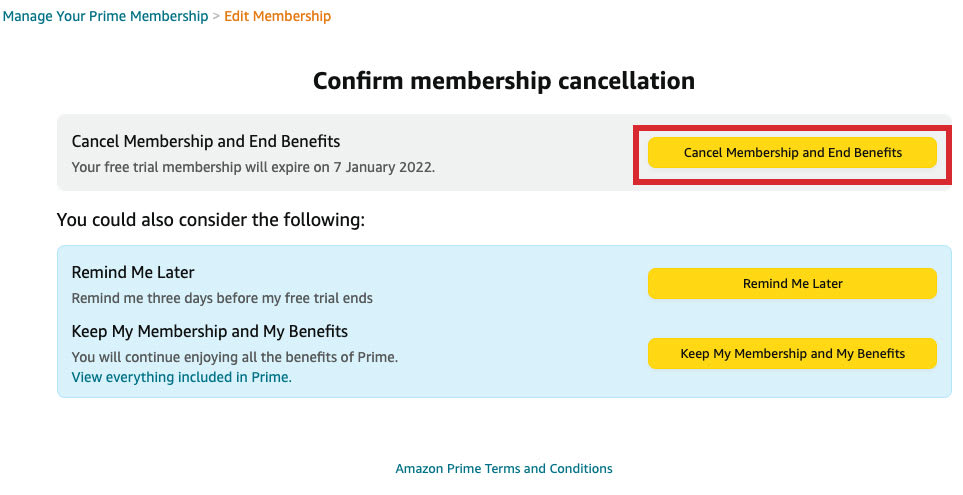 (nuova finestra)
(nuova finestra)Cosa succede quando elimini il tuo account Amazon?
Se vuoi procedere e chiudere definitivamente il tuo account Amazon, tieni presente due cose:
- Perderai immediatamente l’accesso a tutti i siti globali di Amazon (amazon.com, amazon.co.uk, amazon.fr, ecc.).
- Non sarai più in grado di scaricare i tuoi contenuti online da Amazon o utilizzare alcun servizio Amazon.
Ecco perché devi scaricare tutte le fatture, i dati personali e altri contenuti che vuoi conservare prima di chiudere il tuo account. Puoi scaricare singoli elementi dal tuo account o andare su Richiedi i miei dati(nuova finestra) e selezionare la categoria di dati che desideri scaricare.
Ecco i principali prodotti e servizi a cui perderai accesso quando chiudi il tuo account:
- Il tuo profilo cliente, comprese le tue recensioni, post di discussione, resi e rimborsi per ordini
- Il tuo abbonamento Amazon Prime
- Le tue gift card Amazon, il che significa che non potrai spendere il saldo delle tue gift card
- I tuoi contenuti digitali, comprese Amazon Photos, Amazon Drive, Prime Video, Amazon Music, Audible, Kindle (incluso Kindle Direct Publishing), Amazon Author Central e l’Amazon Appstore
- I servizi Alexa disponibili sui dispositivi con Alexa integrata, oltre alle tue registrazioni vocali e altri contenuti e dati Alexa
- Il tuo account AWS e tutte le risorse in esso contenute
- Tutti gli altri servizi Amazon, come Amazon Pay e Amazon Flex, e servizi di proprietà di Amazon come IMDbPro e Whole Foods Market
Puoi riaprire un account Amazon chiuso?
Una volta chiuso il tuo account Amazon, non puoi riaprirlo. Se vuoi utilizzare nuovamente i servizi Amazon, dovrai creare un nuovo account con nuove credenziali di accesso.
È una buona notizia se vuoi eliminare permanentemente i tuoi dati. Assicurati solo di aver scaricato tutto il contenuto di cui hai bisogno prima di chiudere, come indicato sopra. E non dimenticare di controllare se hai caricato qualcosa su servizi cloud come Amazon Photos o Amazon Drive.
Cinque passaggi per eliminare definitivamente il tuo account Amazon
Ora sei pronto a riprendere il controllo dei tuoi dati, ecco come chiudere definitivamente il tuo account Amazon:
- Accedi al tuo account.
- Vai a Chiudi il tuo account Amazon(nuova finestra).
- Esamina i prodotti e i servizi associati al tuo account.
- Seleziona un motivo nel menu a discesa e seleziona la casella accanto a Sì, voglio chiudere definitivamente il mio account Amazon e eliminare i miei dati.
- Seleziona Chiudi il mio account.
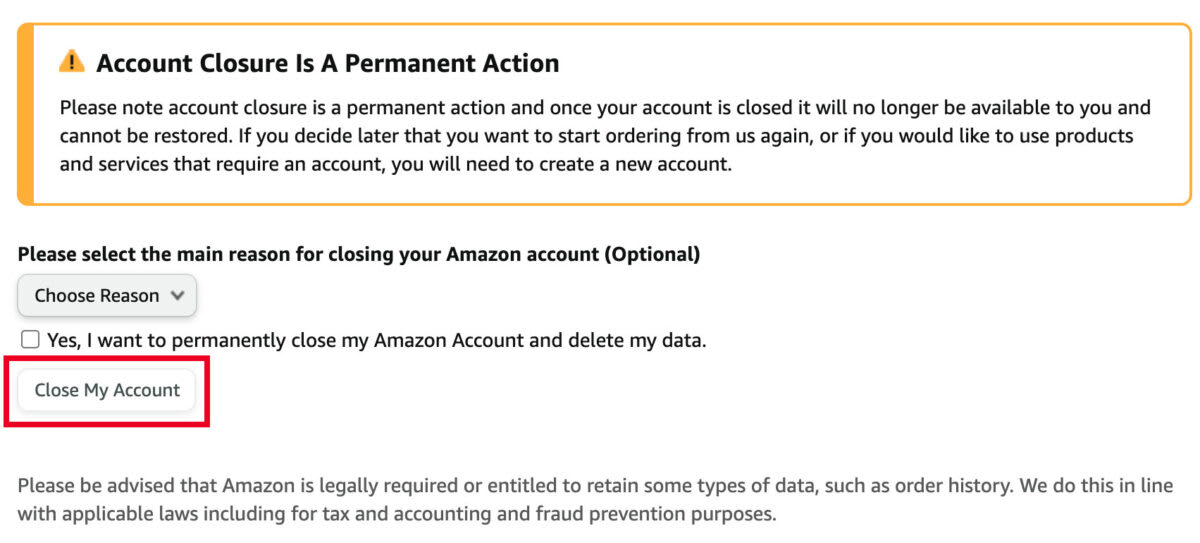 (nuova finestra)
(nuova finestra)Quanto tempo ci vuole per eliminare un account Amazon?
Dopo aver selezionato Chiudi il mio account, Amazon ti invierà un’email o un messaggio di conferma. Avrai quindi cinque giorni per rispondere, confermando che vuoi che Amazon chiuda il tuo account in modo permanente.
Amazon non dichiara quanto tempo ci vuole per eliminare i tuoi dati dopo, né specifica tutti i dati che conserva. Affermano solo che devono “legalmente conservare alcuni tipi di dati, come la cronologia ordini” e lo fanno “in linea con le leggi applicabili, comprese quelle per scopi fiscali e contabili e prevenzione delle frodi”.
Come proteggere il tuo account Amazon
Se rimani con Amazon, ecco cosa puoi fare per rendere il tuo account il più sicuro e privato possibile.
Aggiungi una password sicura
Assicurati di utilizzare una password forte e unica. Per cambiare la tua password Amazon:
- Accedi al tuo account Amazon e vai su Account e liste → Il tuo account → Account.
- Seleziona Accesso e sicurezza.
- Accanto a Password, seleziona Modifica.
- Segui le istruzioni sullo schermo e seleziona Salva modifiche.
Se hai bisogno di aiuto nella gestione delle tue password, ecco alcuni suggerimenti per creare e ricordare password sicure.
Abilita l’autenticazione a due fattori
Se perdi mai la tua password, l’autenticazione a due fattori (2FA), nota anche come Verifica in due passaggi (2SV), ti offre un ulteriore livello di protezione. Per abilitare 2FA:
- Accedi al tuo account Amazon e vai su Account & Liste → Il tuo account → Account.
- Seleziona Accesso & sicurezza.
- Accanto a Impostazioni Verifica in due passaggi (2SV), seleziona Modifica.
- Clicca Inizia ora.
- Segui le istruzioni sullo schermo.
Blocca annunci personalizzati e cookie di terze parti
Puoi impedire ad Amazon di mostrarti annunci basati sugli interessi e disattivare i cookie di terze parti che consentono ad altre aziende di tracciarti su Amazon. Per cambiare queste impostazioni:
- Accedi al tuo account Amazon e vai su Account & Liste → Il tuo account → Account.
- Vai su Comunicazione e contenuti → Preferenze pubblicitarie e disattiva l’opzione per annunci basati sugli interessi. Consulta le istruzioni lì per gestire i cookie.
Disabilita la cronologia delle ricerche di Amazon
Puoi anche disattivare la tua cronologia di navigazione Amazon, anche se questo la nasconderà solo, non la eliminerà. Per disattivare la tua cronologia di navigazione:
- Accedi al tuo account Amazon e seleziona Cronologia di navigazione dal menu in alto.
- Seleziona Gestisci cronologia e poi disattiva Attiva/Disattiva cronologia di navigazione.
Elimina dati personali non utilizzati
Rimuovi eventuali dettagli personali di cui non hai più bisogno dal tuo account, come carte di credito o indirizzi che usi raramente. Meno dettagli hai nel tuo account, meno hai da perdere in caso di violazione dei dati.
Infine, se sei preoccupato per la tua privacy e sicurezza online, iscriviti a Proton Mail crittografato gratuito per proteggere la tua email personale.
In Proton, la nostra missione è costruire modi fidati per le persone di essere sicure online e controllare i loro dati in ogni momento. Se vuoi sostenere la nostra missione, considera di passare a un piano a pagamento(nuova finestra) per più funzionalità.






